A klónozó bélyegző eszköz használata a Photoshop CS6 programban

Fedezze fel a Klónbélyegző eszköz használatát a Photoshop CS6 programban, és tanulja meg, hogyan klónozhat képeket szakmai szinten.
A cseppek húzással húzható minialkalmazások – lényegében kisalkalmazások – makró formájában, amelyek a Photoshop Creative Suite 6-on kívül, az asztalon, a tálcán vagy egy mappán belül létezhetnek. Mindig rendelkezésre állnak, így bármilyen képfájlra alkalmazhatja őket. Tekints rájuk úgy, mint arra váró kötegekre.
Csak rá kell húznia a feldolgozni kívánt fájlt vagy fájlokat a cseppre. A Photoshopnak ekkor még nem is kell nyitva lennie. Amikor eldobja a fájlt vagy fájlokat, a cseppcsepp megnyitja a Photoshopot, és végrehajtja a csepp utasításaiba ágyazott művelet lépéseit. Egy meglévő műveletet kell használnia a csepp magjaként.
Csepp létrehozásához kövesse az alábbi lépéseket:
Válassza a Fájl → Automatizálás → Csepp létrehozása menüpontot.
Megnyílik a Csepp létrehozása párbeszédpanel.
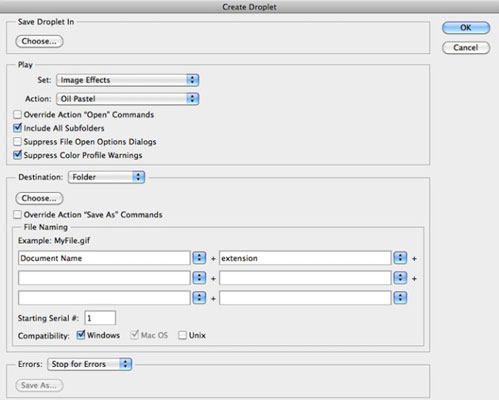
A Save Droplet In területen kattintson a Kiválasztás gombra, és adjon meg egy nevet és helyet a merevlemezén a cseppalkalmazás számára.
A hely nem elsődleges fontosságú, mert miután létrehozta a cseppet, áthúzhatja az asztalra, egy eszköztárra vagy bárhová, ahol csak akarja.
A Csepp létrehozása párbeszédpanel többi része ugyanaz, mint a Kötegelt párbeszédpanel, kivéve, hogy nem kell forrást megadni. A cseppek a rájuk esett fájlokat használják forrásfájlként.
A Lejátszás területen válassza ki a műveletkészletet, a műveletet és a beállításokat.
Válasszon egy úti célt az Úticél előugró menüből.
Adja meg a kívánt fájlelnevezési beállításokat.
Adja meg, hogy a Photoshop hogyan dolgozza fel a hibákat.
Ha végzett, kattintson az OK gombra a csepp létrehozásához.
A droplet használatához egyszerűen válassza ki a feldolgozni kívánt fájlt, fájlokat vagy mappákat, és húzza őket a cseppkisalkalmazásba.
Fedezze fel a Klónbélyegző eszköz használatát a Photoshop CS6 programban, és tanulja meg, hogyan klónozhat képeket szakmai szinten.
Az Adobe Creative Suite 5 (Adobe CS5) Dreamweaverben a Property Inspector az egyik leghasznosabb panel, amely részletes információkat nyújt a kiválasztott elemekről.
A korrekciós réteg a Photoshop CS6-ban színkorrekcióra szolgál, lehetővé téve a rétegek tartós módosítása nélkül történő szerkesztést.
Amikor az Adobe Illustrator CC-ben tervez, gyakran pontos méretű formára van szüksége. Fedezze fel az átalakítás panel használatát az alakzatok precíz átméretezéséhez.
A Photoshop CS6 paneljeinek kezelése egyszerű és hatékony módja a grafikai munkafolyamatok optimalizálásának. Tanulja meg a paneleket a legjobban kihasználni!
Fedezze fel, hogyan kell hatékonyan kijelölni objektumokat az Adobe Illustratorban a legújabb trükkökkel és technikákkal.
Fedezze fel a Photoshop CS6 legmenőbb funkcióját, a Rétegek automatikus igazítását, amely lehetővé teszi a tökéletes képek létrehozását.
Fedezze fel, hogyan használhatja az InDesign szövegkeret beállításait a kívánt eredmények eléréséhez. Tudja meg, hogyan rendezheti el a szövegeket, és optimalizálja a kiadványait!
Fedezd fel, hogyan használhatod az InDesign Creative Suite 5 rácsait és segédvonalait az elemek pontos elhelyezésére. A rácsok és a segédvonalak megkönnyítik az oldal elrendezését és a nyomtatást.
Ismerje meg, hogyan alkalmazhat átlátszóságot az SVG-grafikákon az Illustratorban. Fedezze fel, hogyan lehet átlátszó hátterű SVG-ket nyomtatni, és hogyan alkalmazhat átlátszósági effektusokat.





